Dell E2715H User Manual [es]
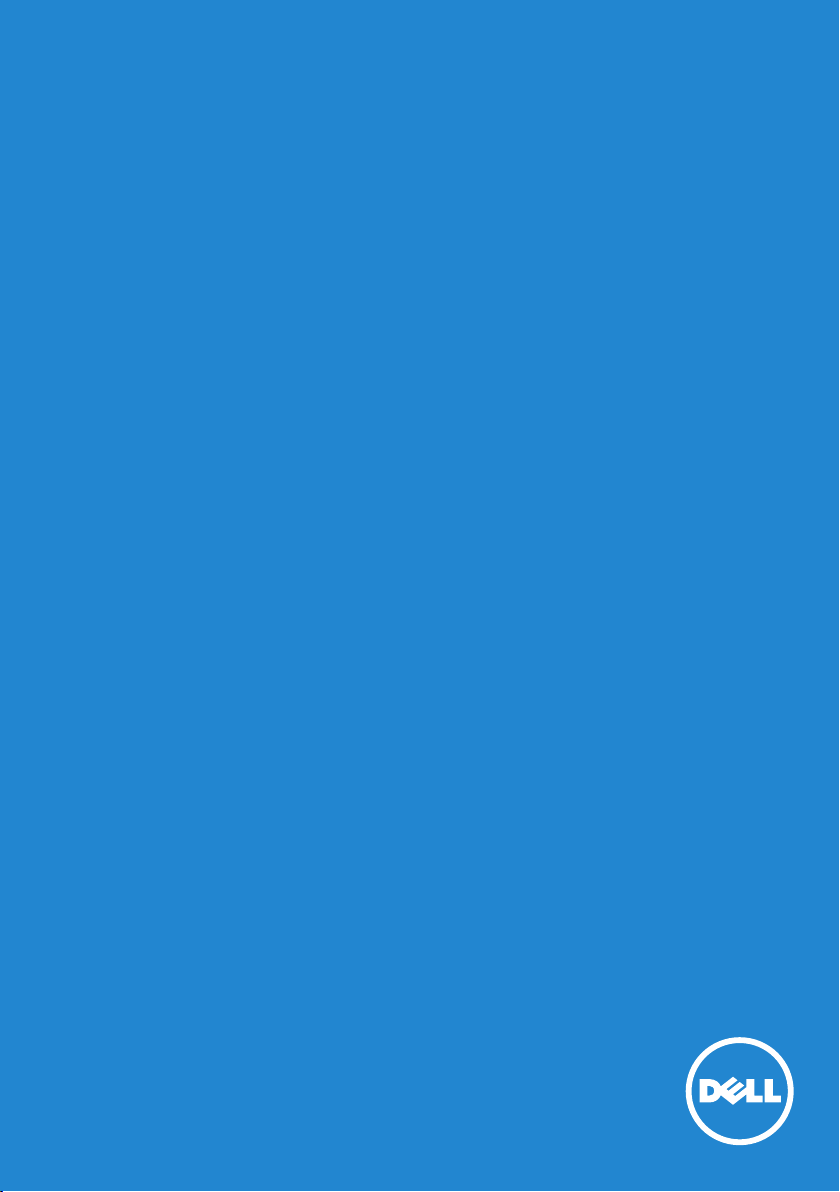
Guía del usuario
Dell E2015HV
Dell E2215HV
N.º de modelo: E2015HV / E2215HV / E2715H
Dell E2715H
Modelo normativo: E2015HVf / E2215HVf / E2715Hf
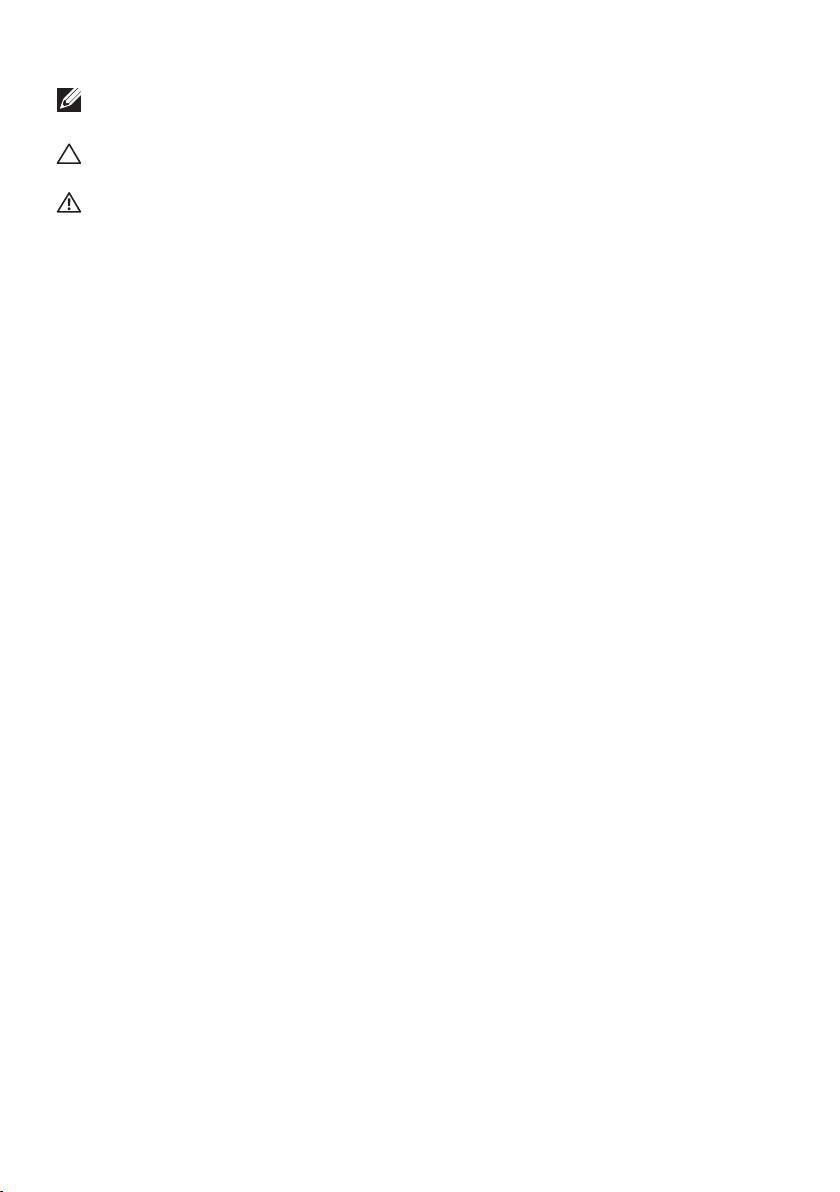
NOTA: Una NOTA indica información importante que ayuda a
utilizar mejor el monitor.
PRECAUCIÓN: Una PRECAUCIÓN indica un daño potencial en el
hardware o una pérdida de datos si no se siguen las instrucciones.
ADVERTENCIA: Una ADVERTENCIA indica que se pueden producir
daños materiales o personales o, incluso, la muerte.
© 2014 Dell Inc. Reservados todos los derechos.
La información contenida en este documento está sujeta a cambio sin
previo aviso. Queda terminantemente prohibida la reproducción de estos
materiales de cualquier forma sin el consentimiento por escrito de Dell
Inc.
Marcas comerciales utilizadas en este texto: Dell y el logotipo DELL
son marcas comerciales de Dell Inc.; Microsoft y Windows son marcas
registradas o marcas comerciales de Microsoft Corporation en Estados
Unidos y/o en otros países. ENERGY STAR es una marca comercial
registrada de la Agencia de protección medioambiental de EE.UU. Como
socio de ENERGY STAR, Dell Inc. ha decidido que este producto cumpla
los requisitos de ENERGY STAR en cuanto a la eficiencia energética se
refiere.
Otras marcas comerciales y nombres de marcas pueden usarse en
este documento para referirse a entidades que reclaman las marcas
y los nombres o sus productos. Dell Inc. rechaza cualquier interés de
propiedad de las marcas comerciales y nombres de marcas distintas a las
suyas.
2014 – 7 Rev. A00
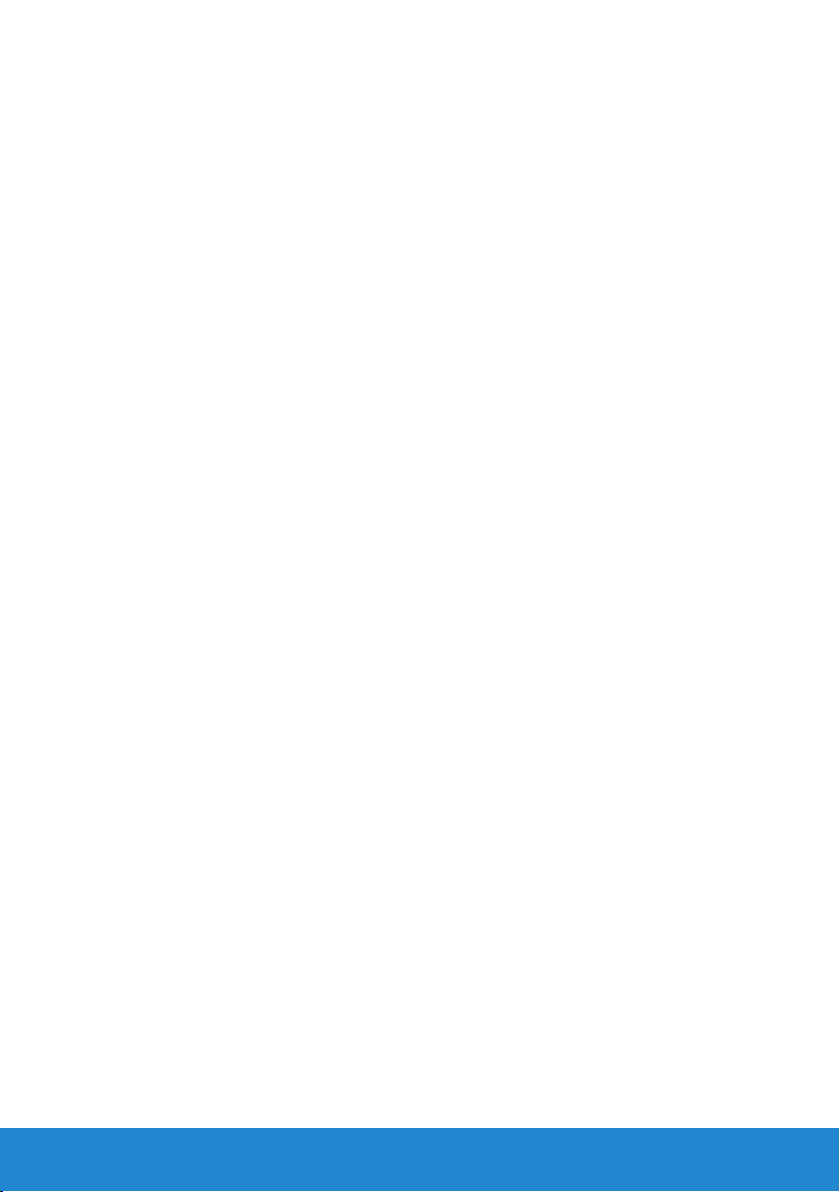
Contenido
Guía del usuario de Dell Display Manager..........6
Información general . . . . . . . . . . . . . . . . . . . . . . . 6
Utilizar el cuadro de diálogo Configuración rápida . . . . 6
Establecer funciones de visualización básicas. . . . . . . . 7
Asignar modos preestablecidos a aplicaciones . . . . . . . 7
Aplicar funciones de ahorro de energía . . . . . . . . . . . 9
Acerca del monitor .............................10
Contenido del paquete . . . . . . . . . . . . . . . . . . . . 10
Características del producto . . . . . . . . . . . . . . . . . .11
Identificar las partes y los controles. . . . . . . . . . . . . 12
Especificaciones del monitor . . . . . . . . . . . . . . . . . 16
Modos de administración de energía . . . . . . . . . . . . . . . . . 16
Asignaciones de contactos . . . . . . . . . . . . . . . . . . . . . . . 19
Compatibilidad con la función Conectar y listo. . . . . . 22
Especificaciones del panel plano . . . . . . . . . . . . . . . . . . . . 22
Especificaciones de la resolución . . . . . . . . . . . . . . . . . . . 23
Especificaciones eléctricas . . . . . . . . . . . . . . . . . . . . . . . 23
Modos de visualización preconfigurados . . . . . . . . . . . . . . . 24
Características físicas . . . . . . . . . . . . . . . . . . . . . . . . . . . 25
Características medioambientales . . . . . . . . . . . . . . . . . . . 26
Política de calidad y píxeles del monitor LCD . . . . . . . 27
Instrucciones de mantenimiento . . . . . . . . . . . . . . 27
Cuidado del monitor . . . . . . . . . . . . . . . . . . . . . . . . . . . 27
3
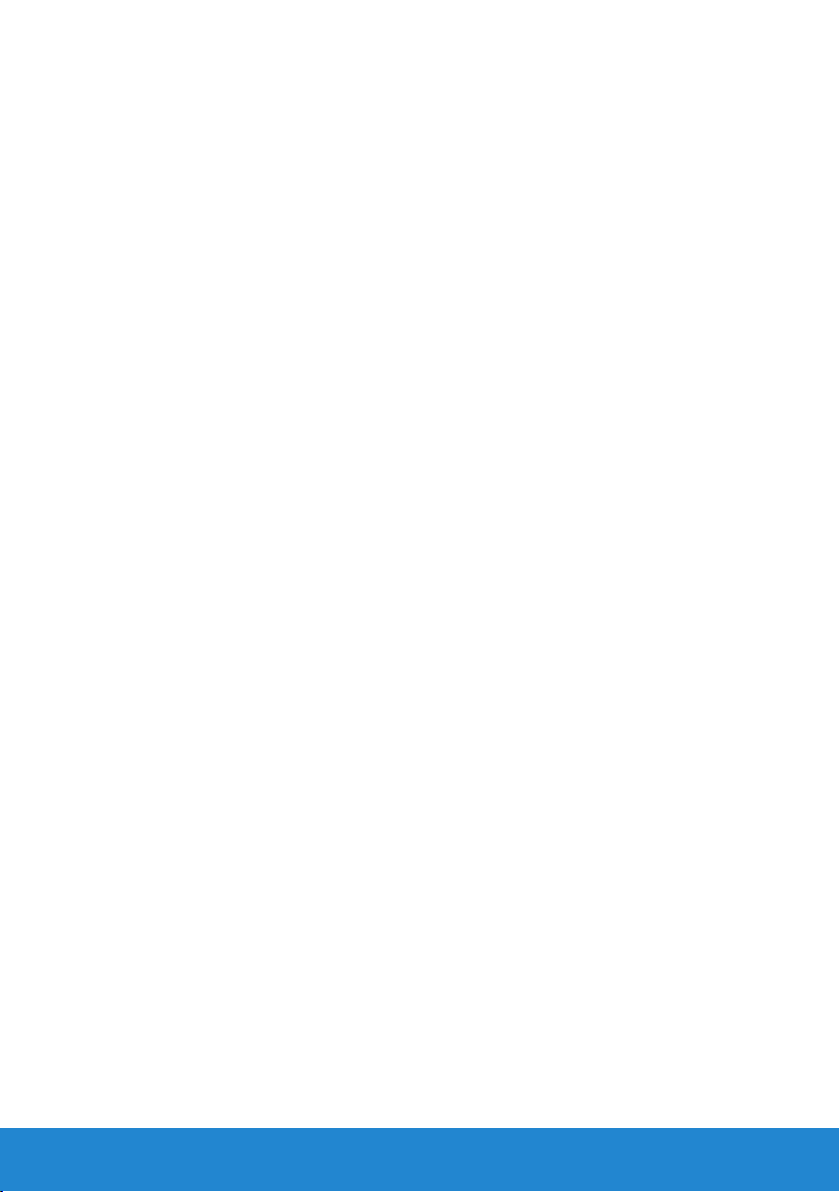
Preparar el monitor.............................28
Acoplar la base . . . . . . . . . . . . . . . . . . . . . . . . . 28
Conectar el monitor . . . . . . . . . . . . . . . . . . . . . . 30
Conectar el cable VGA azul . . . . . . . . . . . . . . . . . . . . . . . 30
Conectar el cable DVI blanco (solo para el modelo E2715H) . . . 31
Conectar el cable DP negro (solo para el modelo E2715H) . . . . 31
Organizar los cables (para el modelo E2215HV / E2715H) 31
Instalar la cubierta para cables (solo para el modelo
E2715H) . . . . . . . . . . . . . . . . . . . . . . . . . . . . . . 32
Desmontar la base del monitor. . . . . . . . . . . . . . . . 32
Instalación en pared (opcional) . . . . . . . . . . . . . . . 34
Utilizar el monitor ..............................35
Encender el monitor . . . . . . . . . . . . . . . . . . . . . . 35
Utilizar los controles del panel frontal . . . . . . . . . . . 35
Teclas del panel frontal. . . . . . . . . . . . . . . . . . . . . . . . . . 36
Utilizar el menú en pantalla (OSD). . . . . . . . . . . . . . 37
Acceder al sistema de menú . . . . . . . . . . . . . . . . . . . . . . . 37
Mensajes del menú OSD . . . . . . . . . . . . . . . . . . . . 54
Establecer la resolución máxima. . . . . . . . . . . . . . . 58
Usar la inclinación . . . . . . . . . . . . . . . . . . . . . . . 59
Solucionar problemas ..........................60
Comprobación automática . . . . . . . . . . . . . . . . . . 60
Diagnósticos integrados. . . . . . . . . . . . . . . . . . . . 61
Problemas comunes . . . . . . . . . . . . . . . . . . . . . . 62
Problemas específicos del producto . . . . . . . . . . . . 65
Problemas de la barra de sonido Dell . . . . . . . . . . . . 66
4

Apéndice ......................................68
Aviso FCC (solo para EE.UU.) y otra información sobre
normativas . . . . . . . . . . . . . . . . . . . . . . . . . . . . 68
Póngase en contacto con Dell . . . . . . . . . . . . . . . . 68
Configurar el monitor...........................69
Ajustar la resolución de pantalla a 1600 x 900 (para
el modelo E2015HV) o 1920 x 1080 (para el modelo
E2215HV/E2715H) (máximo) . . . . . . . . . . . . . . . . . 69
Tengo un PC de sobremesa Dell o un PC portátil Dell con
acceso a Internet . . . . . . . . . . . . . . . . . . . . . . . . 70
Tengo un PC de sobremesa, PC portátil o tarjeta de
gráficos Dell . . . . . . . . . . . . . . . . . . . . . . . . . . . 70
Procedimientos para configurar dos monitores en
Windows Vista® , Windows® 7 , Windows® 8 o Windows®
8.1 . . . . . . . . . . . . . . . . . . . . . . . . . . . . . . . . . .71
En Windows Vista® . . . . . . . . . . . . . . . . . . . . . . . . . . . . 71
En Windows® 7 . . . . . . . . . . . . . . . . . . . . . . . . . . . . . . 73
En Windows® 8 o Windows® 8.1. . . . . . . . . . . . . . . . . . . . 75
Configurar estilos de presentación en varios monitores . . . . . . 77
5
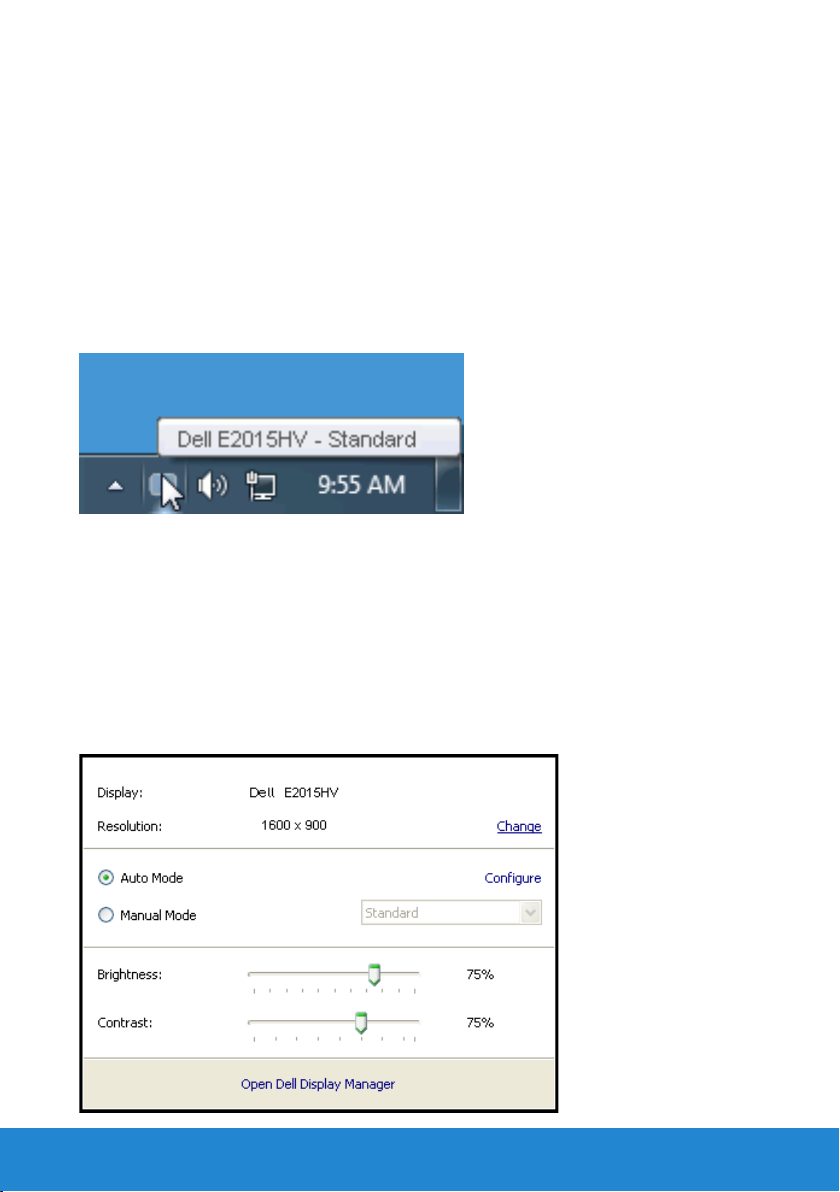
Guía del usuario de Dell Display Manager
Información general
Dell Display Manager es una aplicación de Windows que se utiliza para administrar
un monitor o grupo de monitores. Permite ajustar manualmente la imagen
visualizada, asignar configuraciones automáticas, administrar la energía, girar
la imagen y llevar a cabo otras funciones en ciertos modelos de Dell. Una vez
instalado, Dell Display Manager se ejecutará cada vez que el sistema se inicie
y colocará su icono en la bandeja de notificación. Siempre que deje el cursor
sobre el icono de la bandeja de notificación aparecerá información acerca de los
monitores conectados al sistema.
Utilizar el cuadro de diálogo Configuración rápida
Haga clic en el icono de la bandeja de notificación de Dell Display Manager
para abrir el cuadro de diálogo Configuración rápida. Cuando se conecten
varios modelos de Dell compatibles al sistema, se podrá seleccionar un monitor
de destino específico mediante el menú proporcionado. El cuadro de diálogo
Configuración rápida permite realizar cómodamente ajustes en los niveles de
brillo y contraste del monitor, se pueden seleccionar manualmente modos
preestablecidos o establecerse el modo automático y se puede cambiar la
resolución de la pantalla.
6 Guía del usuario de Dell Display Manager

El cuadro de dialogo Configuración rápida también proporciona acceso
a la interfaz de usuario avanzada de Dell Display Manager, que se utiliza
para ajustar funciones básicas, configurar el modo automático y acceder
a otras funciones.
Establecer funciones de visualización básicas
Mediante el menú de la ficha Funciones básicas, se puede aplicar
manualmente un modo preestablecido para el monitor seleccionado.
Alternativamente, se puede habilitar el modo automático. El modo
automático hace que el modo preestablecido de preferencia se aplique
automáticamente cuando se activan ciertas aplicaciones. Un mensaje
en pantalla mostrará momentáneamente el modo preestablecido actual
cuando el modo cambie.
El brillo y contraste del monitor seleccionados también se pueden ajustar
directamente desde la ficha Funciones básicas.
Asignar modos preestablecidos a aplicaciones
La ficha Modo automático permite asociar un modo preestablecido
específico con una aplicación específica, y aplicarlo automáticamente.
Cuando el modo automático está habilitado, Dell Display Manager
cambiará automáticamente al modo preestablecido correspondiente
cada vez que se active la aplicación asociada. El modo preestablecido
asignado a una aplicación determinada puede ser el mismo en cada
uno de los monitores conectados, pero también puede variar entre un
monitor y otro.
Guía del usuario de Dell Display Manager 7
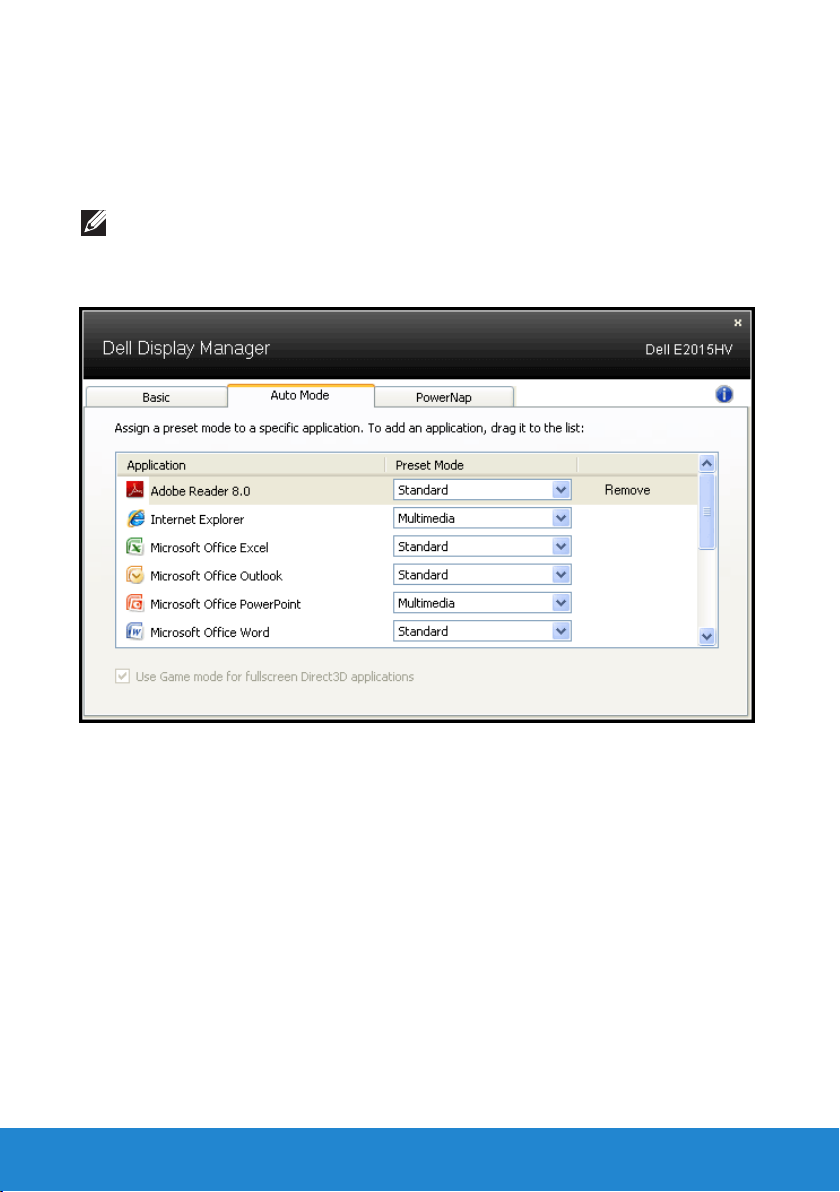
La aplicación Dell Display Manager está previamente configurada para
muchas de las aplicaciones más utilizadas del mercado. Para agregar
una nueva aplicación a la lista de asignaciones, solo tiene que arrastrar
la aplicación desde el escritorio, el menú Inicio de Windows o donde se
encuentre, y colocarla en la lista actual.
NOTA: Las asignaciones de modos preestablecidos cuyo destino
sean archivos por lotes, scripts y cargadores, así como archivos
no ejecutables, como por ejemplo archivos comprimidos o
empaquetados, no son compatibles y no serán efectivas.
8 Guía del usuario de Dell Display Manager
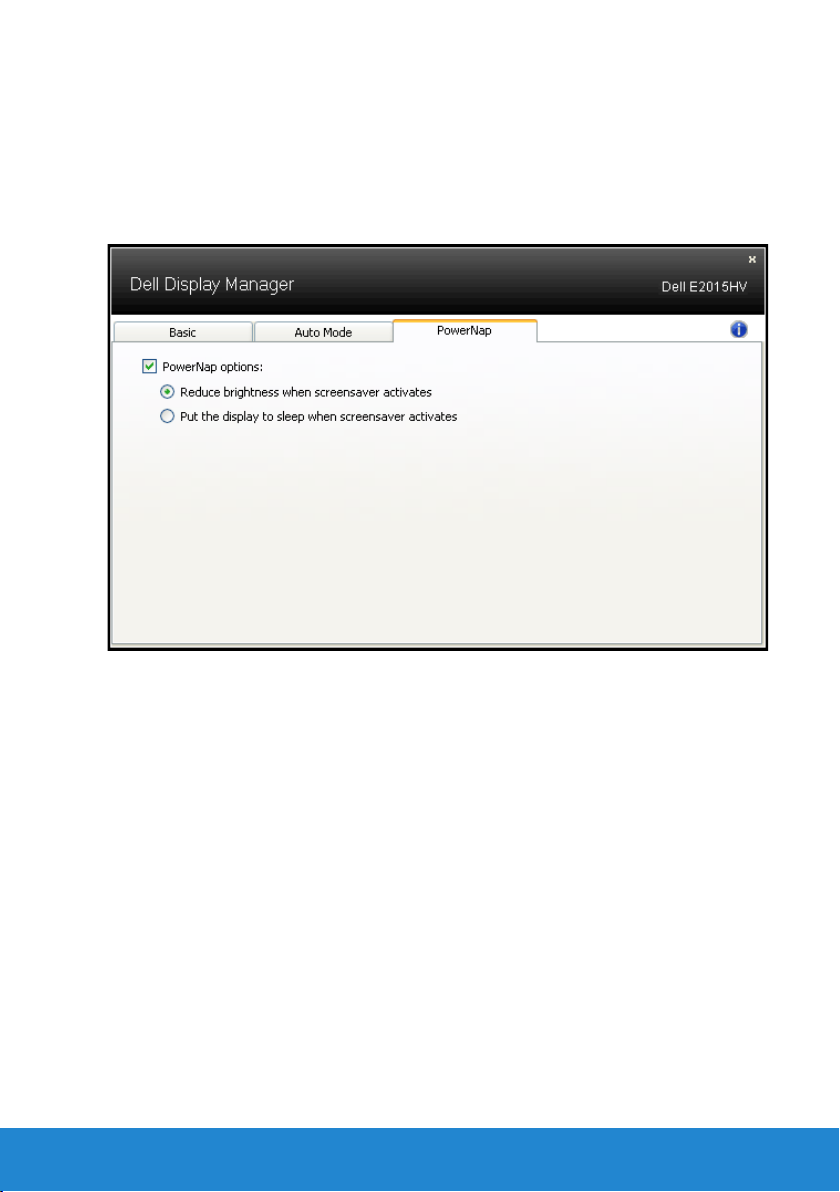
Aplicar funciones de ahorro de energía
En modelos de Dell compatibles, estará disponible la ficha PowerNap
para proporcionar opciones de ahorro de energía. Cuando el protector
de pantalla se active, el brillo del monitor se puede establecer
automáticamente en el nivel mínimo o se podrá activar el modo de
suspensión en dicho monitor para ahorrar más energía.
Guía del usuario de Dell Display Manager 9
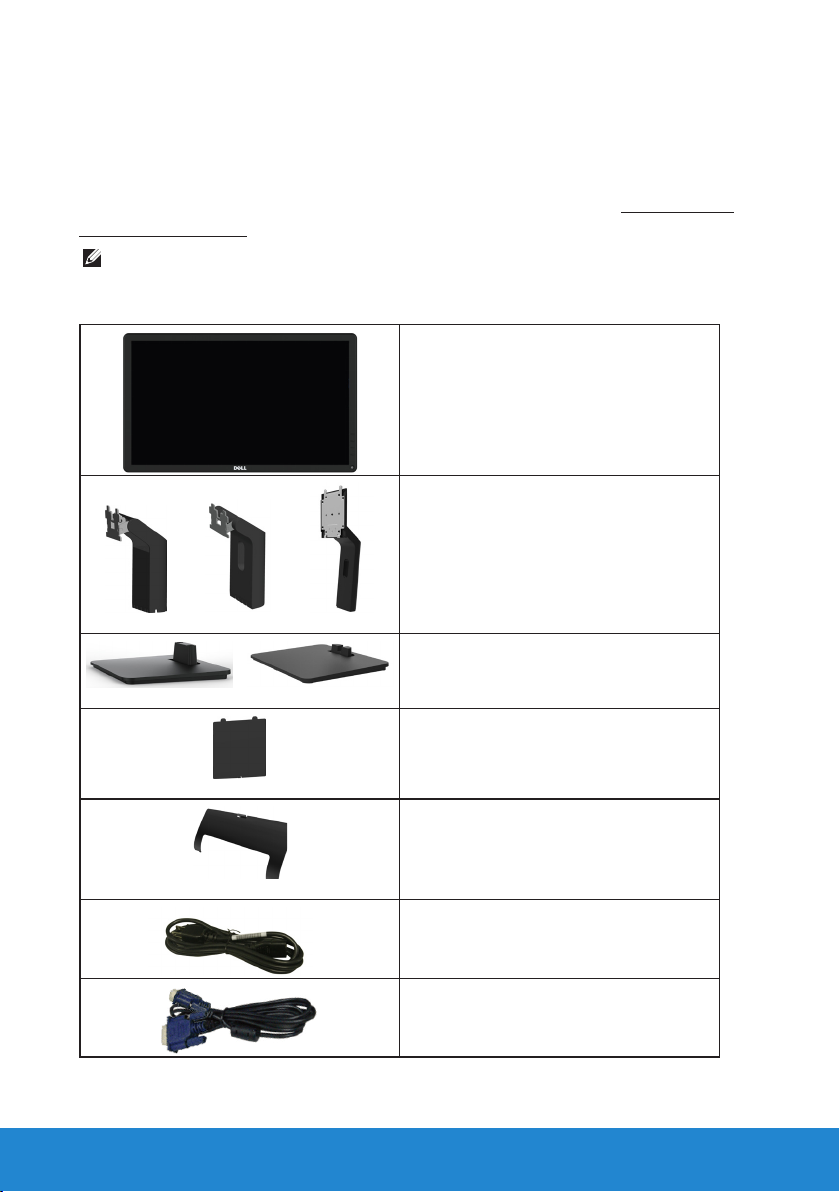
Acerca del monitor
Contenido del paquete
El monitor se comercializa con todos los componentes que se muestran
a continuación. Asegúrese de que ha recibido todos ellos y Póngase en
contacto con Dell en caso de que algo falte.
NOTA: Algunos artículos pueden ser opcionales y no incluirse con el
monitor. Algunas funciones o medios pueden estar disponibles en ciertos
países.
•Monitor
•Elevador de la base
E2015HV E2215HV E2715H
E2015HV/E2215HV E2715H
E2015HV/E2215HV
E2715H
10 Acerca del monitor
•Base del soporte
•Cubierta para tornillos VESA
•Cubierta para cables
•Cable de alimentación (varía en
función del país)
•Cable VGA
™
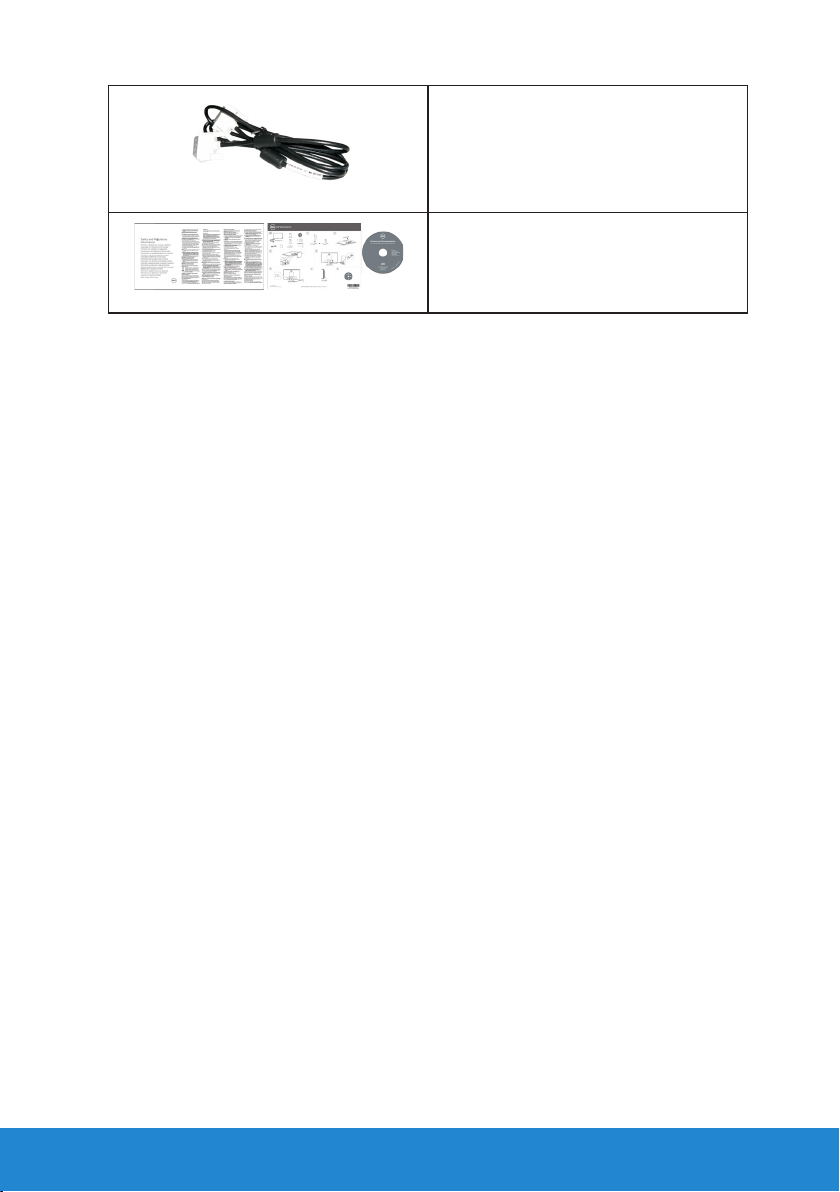
•Cable DVI
E2715H
•Disco con los controladores y la
documentación
•Guía de instalación rápida
•Información de seguridad y
normativas
Características del producto
La pantalla de panel plano Dell E2015HV / E2215HV / E2715H tiene matriz
activa, transistores de capa delgada, pantalla de cristal líquido (LCD) y
retroiluminación LED. Las unciones del monitor son las siguientes:
• E2015HV: 49,53cm (19,5 pulgadas) de tamaño de la imagen
visualizable diagonal, resolución de 1600 x 900 y compatibilidad con
pantalla completa para bajas resoluciones.
• E2215HV: 54,69 cm (21,5 pulgadas) de tamaño de la imagen
visualizable diagonal, resolución de 1920 x 1080 y compatibilidad con
pantalla completa para bajas resoluciones.
• E2715H: 68,58 cm (27,0 pulgadas) de tamaño de la imagen visualizable
diagonal, resolución de 1920 x 1080 y compatibilidad con pantalla
completa para bajas resoluciones.
• Capacidad de ajuste de inclinación.
• Pedestal extraíble y orificios para instalación de 100 mm VESA
(Video Electronics Standards Association) que ofrecen soluciones de
instalación flexibles.
• Funcionalidad Plug and Play si lo admite su sistema.
• Ajustes de menús en pantalla (OSD, On-Screen Display) que facilitan la
configuración y la optimización de la pantalla.
• Disco con el software y documentación que incluye un archivo de
información (INF), un archivo de correspondencia de colores de
imagen (ICM) y documentación del producto.
• Software Dell Display Manager
• Compatibilidad con ENERGY STAR.
• Ranura para bloqueo de seguridad.
• E2715H: Bloqueo de la base.
• Funcionalidad para administración de activos.
Acerca del monitor 11

• E2015HV/E2215HV: Compatible con EPEAT Sliver.
• E2715H: Compatibilidad con EPEAT Gold.
• CECP (para China).
• Compatibilidad con RoHS.
• E2715H: Pantallas con homologación TCO Certified.
• E2015HV/E2215HV: Admite VGA.
• E2715H: Admite VGA, DVI-D, Displayport 1.2.
• Medidor que representa el nivel de energía consumido por el monitor
en tiempo real.
Identificar las partes y los controles
Vista frontal
E2015HV:
12 Acerca del monitor

E2215HV/E2715H:
1. Botones de función (para obtener más información, consulte la sección Utilizar el
monitor)
2 Botón de encendido y apagado (con indicador LED)
Vista posterior
E2015HV:
E2015HV Vista posterior con base del monitor
Etiqueta Descripción Uso
1 Orificios para instalación VESA
(100 mm)
2 Etiqueta de valores normativos Enumera las autorizaciones de organismos
3 Etiqueta de número de serie
de código de barras
4 Ranura para cierre de seguridad Permite fijar el monitor a un objeto
5 Ranuras de montaje para barra
de sonido Dell
Para instalar el monitor.
reguladores.
Tenga a mano esta etiqueta si necesita
ponerse en contacto con el soporte
técnico de Dell.
empleando un cierre de seguridad (no
incluido).
Para acoplar la barra de sonido Dell opcional.
Acerca del monitor 13

E2215HV:
E2215HV Vista posterior con base del monitor
Etiqueta Descripción Uso
1 Orificios para instalación VESA
(100 mm)
2 Etiqueta de valores normativos Enumera las autorizaciones de organismos
3 Etiqueta de número de serie
de código de barras
4 Ranura para cierre de seguridad Permite fijar el monitor a un objeto
5 Ranuras de montaje para barra
de sonido Dell
6 Ranura para organización de
cables
Para instalar el monitor.
reguladores.
Tenga a mano esta etiqueta si necesita
ponerse en contacto con el soporte
técnico de Dell.
empleando un cierre de seguridad (no
incluido).
Para acoplar la barra de sonido Dell opcional.
Use esta ranura para organizar los cables
pasándolos a través de ella.
E2715H:
E2715H Vista posterior con base del monitor
Etiqueta Descripción Uso
1 Orificios para instalación VESA
(100 mm)
14 Acerca del monitor
Para instalar el monitor.
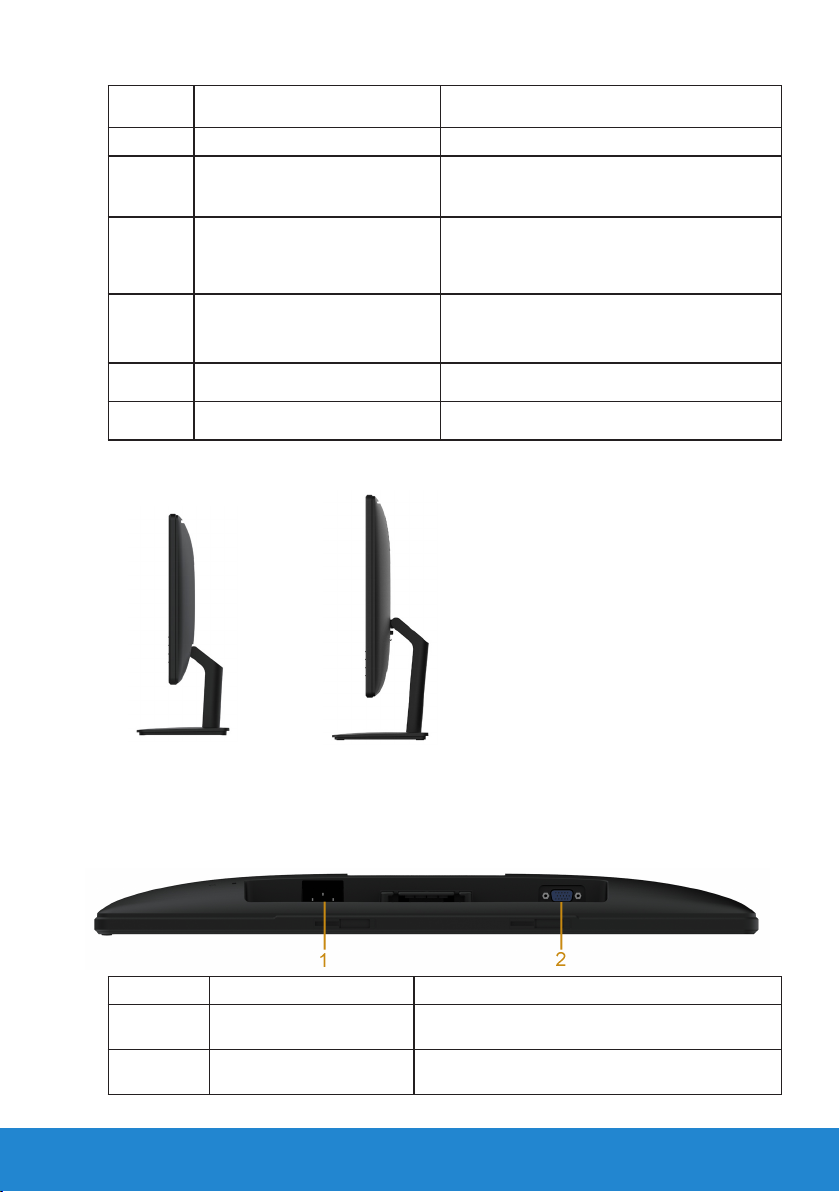
2 Etiqueta de valores normativos Enumera las autorizaciones de organismos
3 Botón de liberación de la base Para liberar la base del monitor.
4 Ranura para cierre de seguridad Permite fijar el monitor a un objeto
5 Etiqueta de servicio La etiqueta de servicio se usa para la garantía
6 Etiqueta de número de serie
7 Ranuras de montaje para barra
8 Ranura para organización de
Vista lateral
de código de barras
de sonido Dell
cables
reguladores.
empleando un cierre de seguridad (no
incluido).
de Dell y para fines de gestión de servicio
al cliente, así como para los registros del
sistema base.
Tenga a mano esta etiqueta si necesita
ponerse en contacto con el soporte
técnico de Dell.
Para acoplar la barra de sonido Dell opcional.
Use esta ranura para organizar los cables
pasándolos a través de ella.
E2015HV/E2215HV E2715H
Lado derecho
Vista inferior
E2015HV/E2215HV:
Etiqueta Descripción Uso
1 Conector de
alimentación de CA
2 Conector VGA Para conectar su PC al monitor mediante
Para conectar el cable de alimentación del
monitor.
un cable VGA.
Acerca del monitor 15
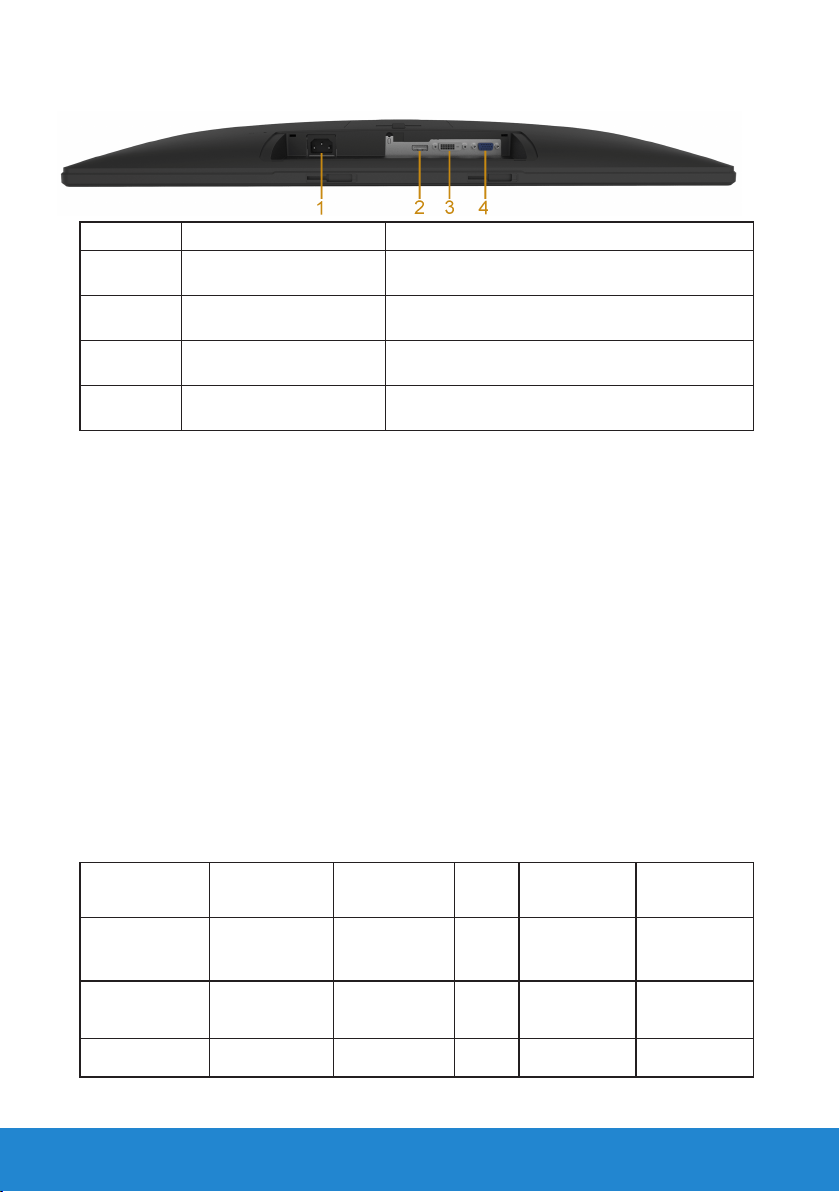
E2715H:
Etiqueta Descripción Uso
1 Conector de
alimentación de CA
2 Conector Displayport Para conectar su PC al monitor mediante
3 Conector DVI Para conectar su PC al monitor mediante
4 Conector VGA Para conectar su PC al monitor mediante
Para conectar el cable de alimentación del
monitor.
un cable DP.
un cable DVI.
un cable VGA.
Especificaciones del monitor
En la siguiente sección se proporciona información acerca de los
diferentes modos de administración de energía y sobre las asignaciones
de contactos para los distintos conectores del monitor.
Modos de administración de energía
Si ha instalado en su PC una tarjeta de gráficos o software de VESA
compatible con DPM, el monitor puede reducir automáticamente
el consumo de energía cuando no lo use. Esto se denomina Modo
de ahorro de energía. Si su PC detecta el uso del teclado, el ratón u
otro dispositivo de entrada, el monitor reanudará el funcionamiento
automáticamente. La tabla siguiente muestra el consumo de energía y los
símbolos de esta función automática de ahorro de energía:
E2015HV:
Modos VESA
Funcionamiento
normal
Modo de
desconexión
activa
Apagado - - Apagado Menos de 0,5
Sincronización
horizontal
Activo Activo Activo Blanco 20W (máximo)
Inactiva Inactiva En
Sincronización
vertical
Vídeo
blanco
Indicador de
alimentación
Blanco
brillante
Consumo
eléctrico
**
16W (típico)
Menos de 0,5
W
W *
16 Acerca del monitor
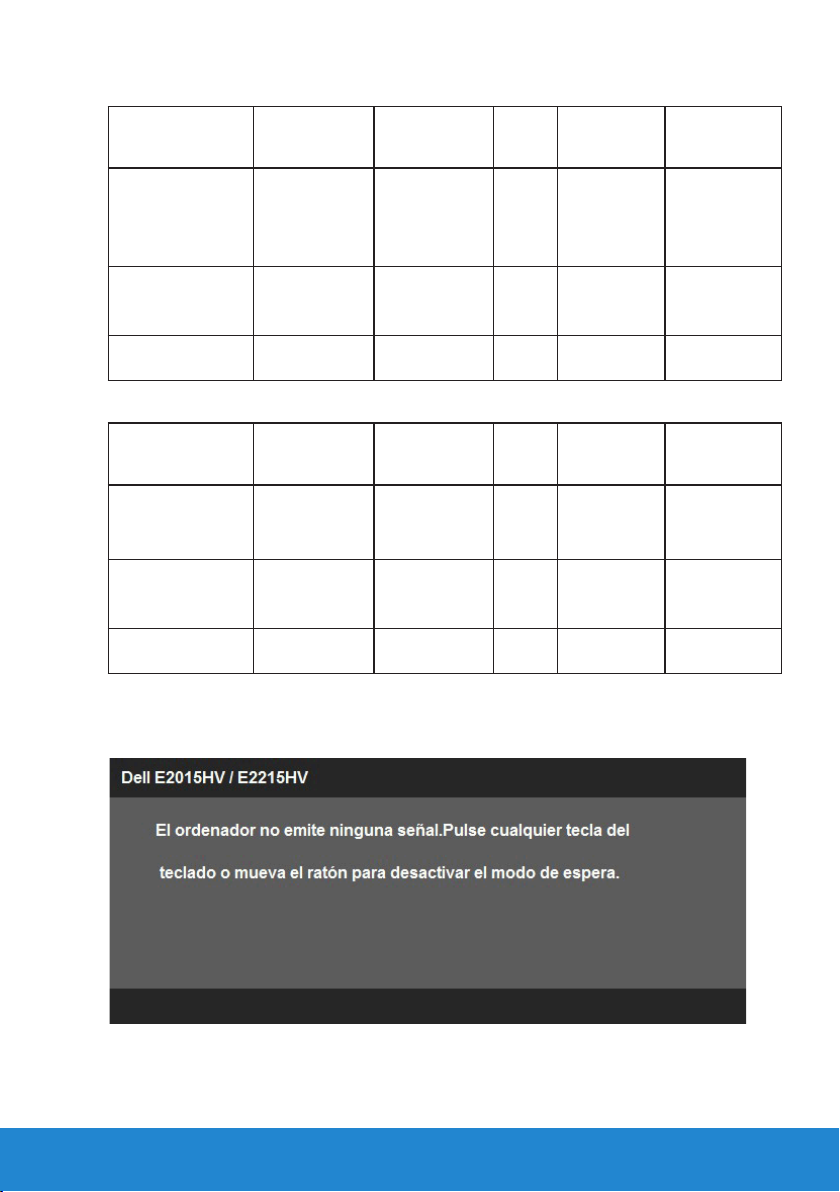
E2215HV:
Modos VESA
Funcionamiento
Sincronización
horizontal
Activo Activo Activo Blanco 25W
normal
Modo de
Inactiva Inactiva En
desconexión
activa
Apagado - - Apagado Menos de 0,5
Sincronización
vertical
Vídeo
blanco
Indicador de
alimentación
Blanco
brillante
Consumo
eléctrico
(máximo) **
18.5W
(típico)
Menos de
0,5 W
W *
E2715H:
Modos VESA
Funcionamiento
Sincronización
horizontal
Activo Activo Activo Blanco 31W
normal
Modo de
Inactiva Inactiva En
desconexión
activa
Apagado - - Apagado Menos de 0,5
Sincronización
vertical
Vídeo
blanco
Indicador de
alimentación
Blanco
brillante
Consumo
eléctrico
(máximo) **
25W (típico)
Menos de
0,5 W
W *
El menú OSD solamente funcionará en el modo de funcionamiento normal.
Cuando presione cualquier botón, excepto el de alimentación, en el modo de
desactivación activa, aparecerá el siguiente mensaje:
Acerca del monitor 17
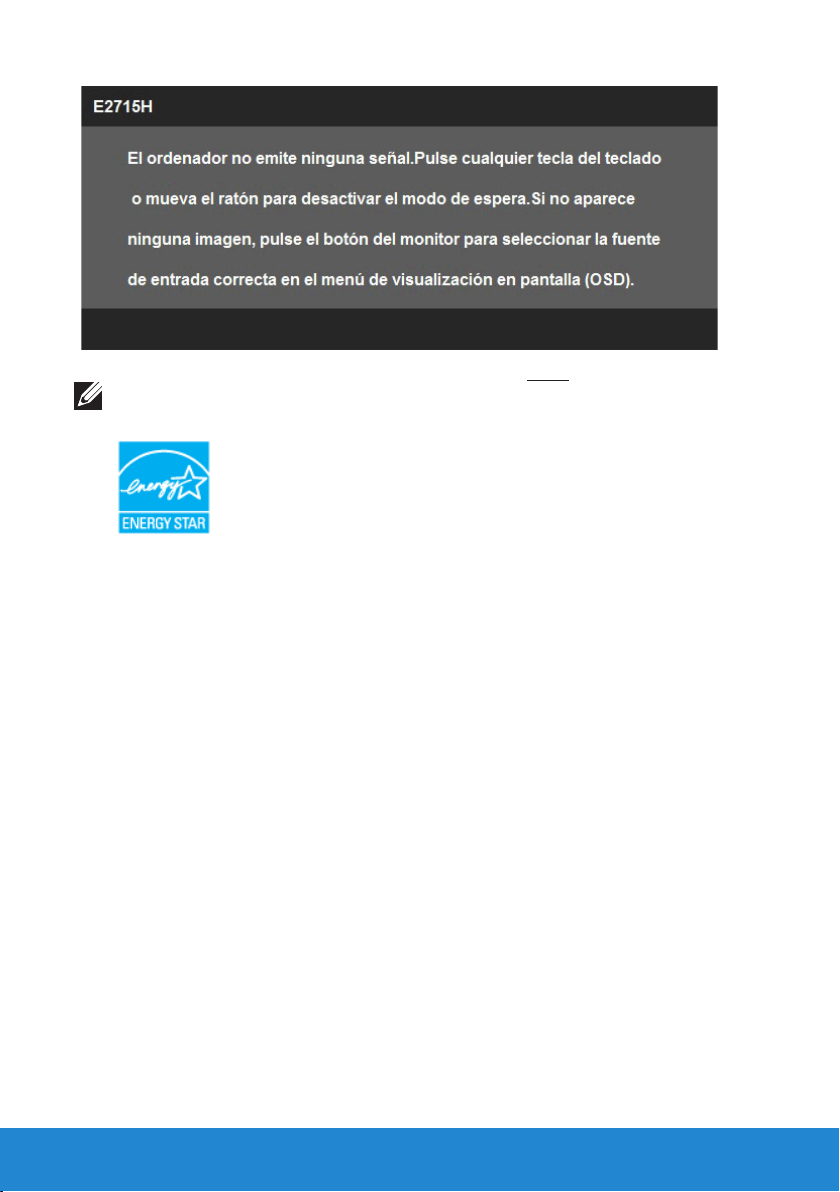
Active su PC y el monitor para obtener acceso al OSD.
NOTA: el monitor Dell E2015HV / E2215HV / E2715H es compatible con
ENERGY STAR®.
* Solo se puede alcanzar un nivel de consumo de energía cero desconectando el
cable principal de la pantalla.
** Consumo de energía máximo con luminancia y contraste máximos.
18 Acerca del monitor
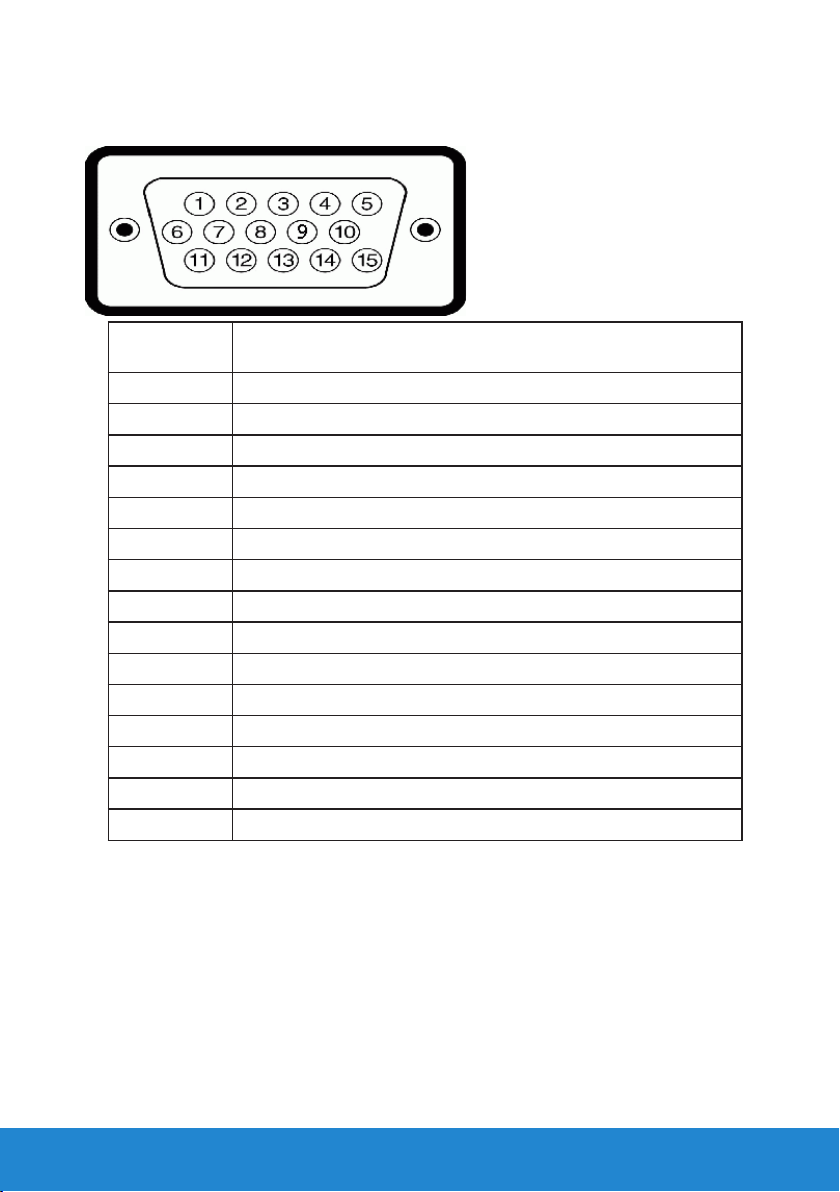
Asignaciones de contactos
Conector D-Sub de 15 contactos
Número de
contacto
1 Vídeo rojo
2 Vídeo verde
3 Vídeo azul
4 TIERRA
5 Comprobación automática
6 TIERRA-ROJO
7 TIERRA-VERDE
8 TIERRA-AZUL
9 DDC +5 V
10 TIERRA Sincronización
11 TIERRA
12 Datos DDC
13 Sinc. H.
14 Sinc. V.
15 Reloj DDC
Lateral del monitor del cable de señal de 15 contactos
Acerca del monitor 19

Conector DVI
Número de
Lado de 24 contactos del cable de señal conectado
contacto
1 TMDS RX22 TMDS RX2+
3 TMDS Tierra
4 Libre
5 Libre
6 Reloj DDC
7 Datos DDC
8 Libre
9 TMDS RX110 TMDS RX1+
11 TMDS Tierra
12 Libre
13 Libre
14 Alimentación +5 V
15 Comprobación automática
16 Detección de conexión en caliente
17 TMDS RX018 TMDS RX0+
19 TMDS Tierra
20 Libre
21 Libre
22 TMDS Tierra
23 Reloj TMDS +
24 Reloj TMDS -
20 Acerca del monitor
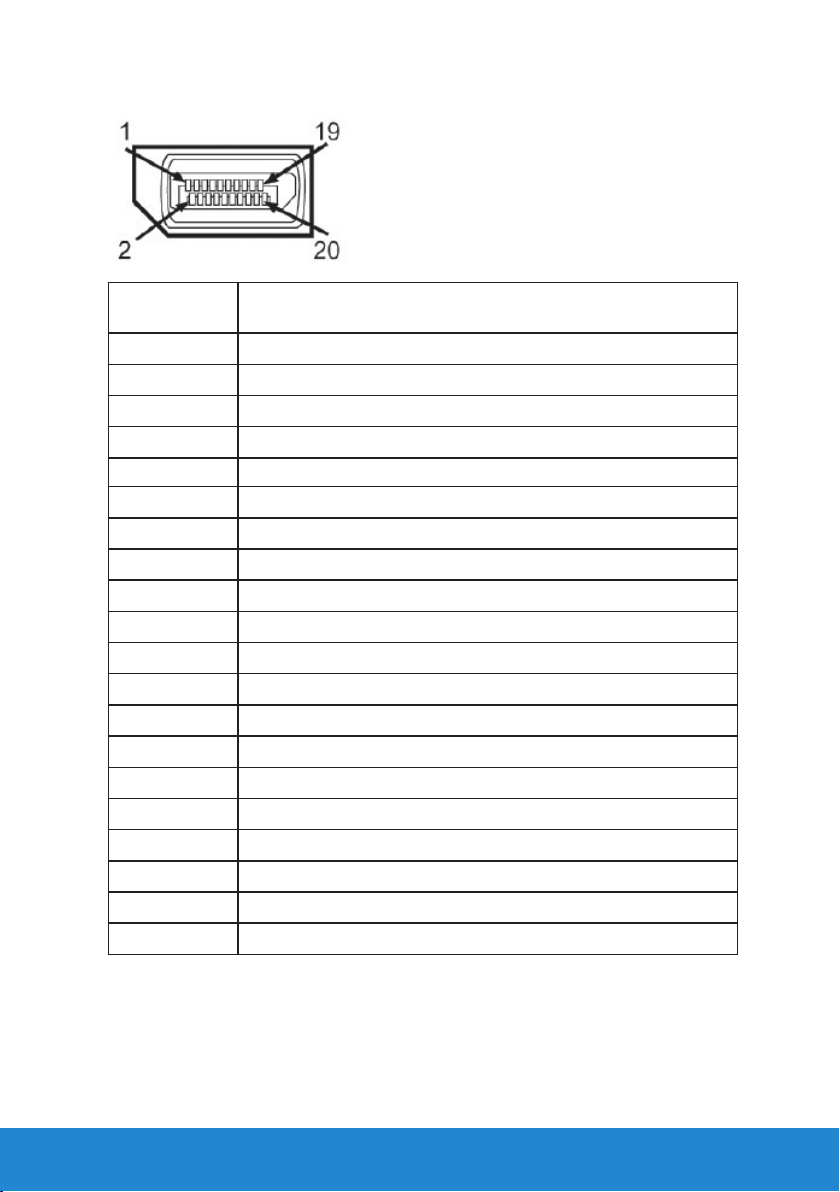
DisplayPort connector
Número de
Lado de 20 contactos del cable de señal conectado
contacto
1 ML0(p)
2 TIERRA
3 ML0(n)
4 ML1(p)
5 TIERRA
6 ML1(n)
7 ML2(p)
8 TIERRA
9 ML2(n)
10 ML3(p)
11 TIERRA
12 ML3(n)
13 TIERRA
14 TIERRA
15 AUX(p)
16 GND
17 AUX(n)
18 HPD
19 DP_PWR_Return
20 +3.3 V DP_PWR
Acerca del monitor 21
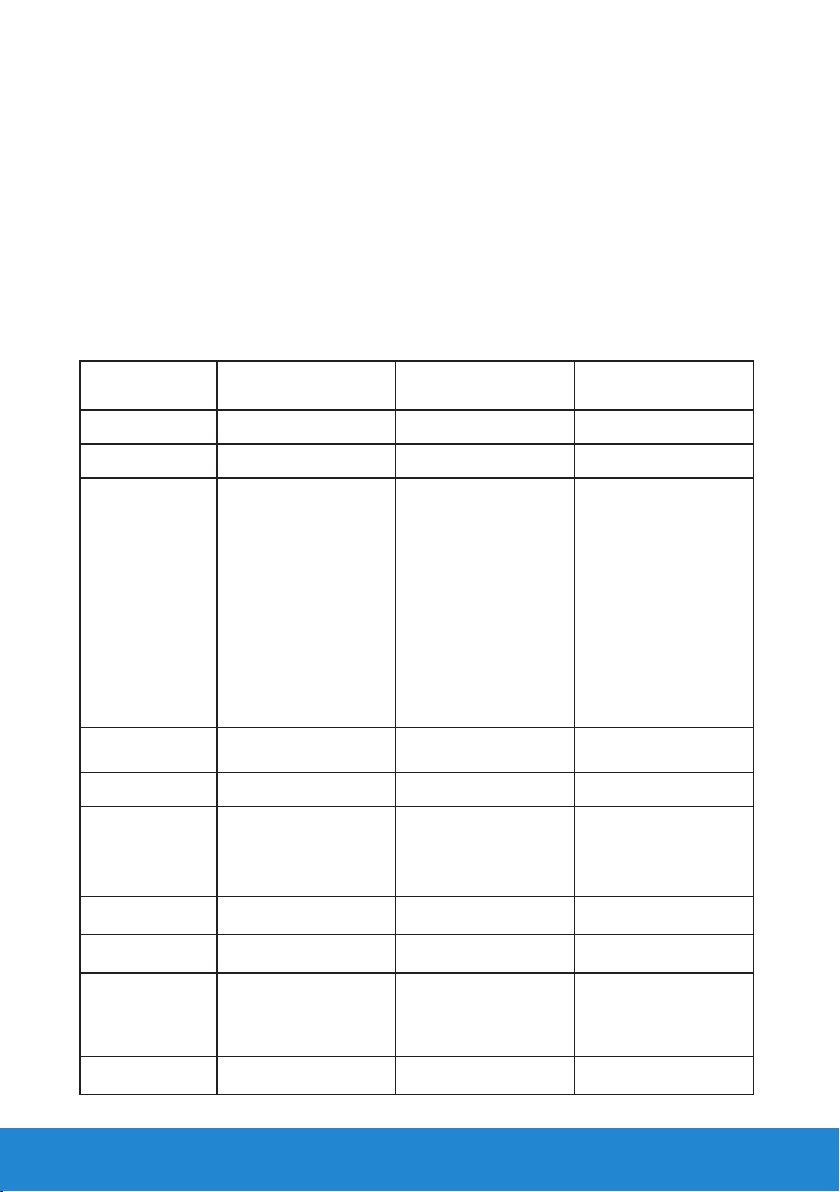
Compatibilidad con la función Conectar y listo
Puede instalar el monitor con cualquier sistema compatible con la
funcionalidad Conectar y listo. El monitor proporciona automáticamente
a su PC los datos de identificación de visualización extendida (EDID,
Extended Display Identification Data) utilizando protocolos de canal de
datos de visualización (DDC, Display Data Channel) para que el sistema
pueda configurarse automáticamente y optimizar la configuración del
monitor. La mayoría de las instalaciones del monitor son automáticas. Si
es necesario, puede seleccionar diferentes configuraciones.
Especificaciones del panel plano
Número de
E2015HV E2215HV E2715H
modelo
Tipo de pantalla Matriz activa - LCD TFT Matriz activa - LCD TFT Matriz activa - LCD TFT
Tipo de panel TN TN IPS/PLS
Imagen visible
Diagonal
Área activa
horizontal
Área activa
vertical
Área
Densidad de
píxeles
Ángulo de visión:
Horizontal 90°, valor típico 90°, valor típico 178°, valor típico
Vertical
Salida de
luminancia
Relación de
contraste
Recubrimiento de
la cubierta
Retroiluminación
495,3 mm
(19,5 pulgadas)
432,0 ± 1,92 mm
(17,0 ± 0,08 pulgadas)
239,76 ± 3,42 mm
(9,44 ± 0,13 pulgadas)
103576,3 ± 6,57 mm²
(160,57 ± 0,01
pulgadas²)
0,2712 x 0,2626 ±
0,0074 mm
50° a 65°, valor típico 50° a 65°, valor típico
200 cd/m² (valor típico) 200 cd/m² (valor típico) 300 cd/m² (valor típico)
600 a 1 (valor típico) 600 a 1 (valor típico) 1000 a 1 (valor típico)
Antideslumbramiento con
recubrimiento
reforzado 3H
Sistema de barra de
luces de LED
584,2 mm (23,0
pulgadas)
509,76 mm (20,07
pulgadas)
286,74 mm (11,29
pulgadas)
146168,58 mm²
(226,56 pulgadas²)
0.2483 x 0.2483 mm 0,3114 x 0,3114 mm
Antideslumbramiento con
recubrimiento
reforzado 3H
Sistema de barra de
luces de LED
685,8mm
(27,00 pulgadas)
597,9 mm
(23,54 pulgadas)
336,3 mm
(13,24 pulgadas)
201073,77 mm²
(311,67 pulgadas²)
178°, valor típico
Antideslumbramiento con
recubrimiento
reforzado 3H
Sistema de barra de
luces de LED
22 Acerca del monitor
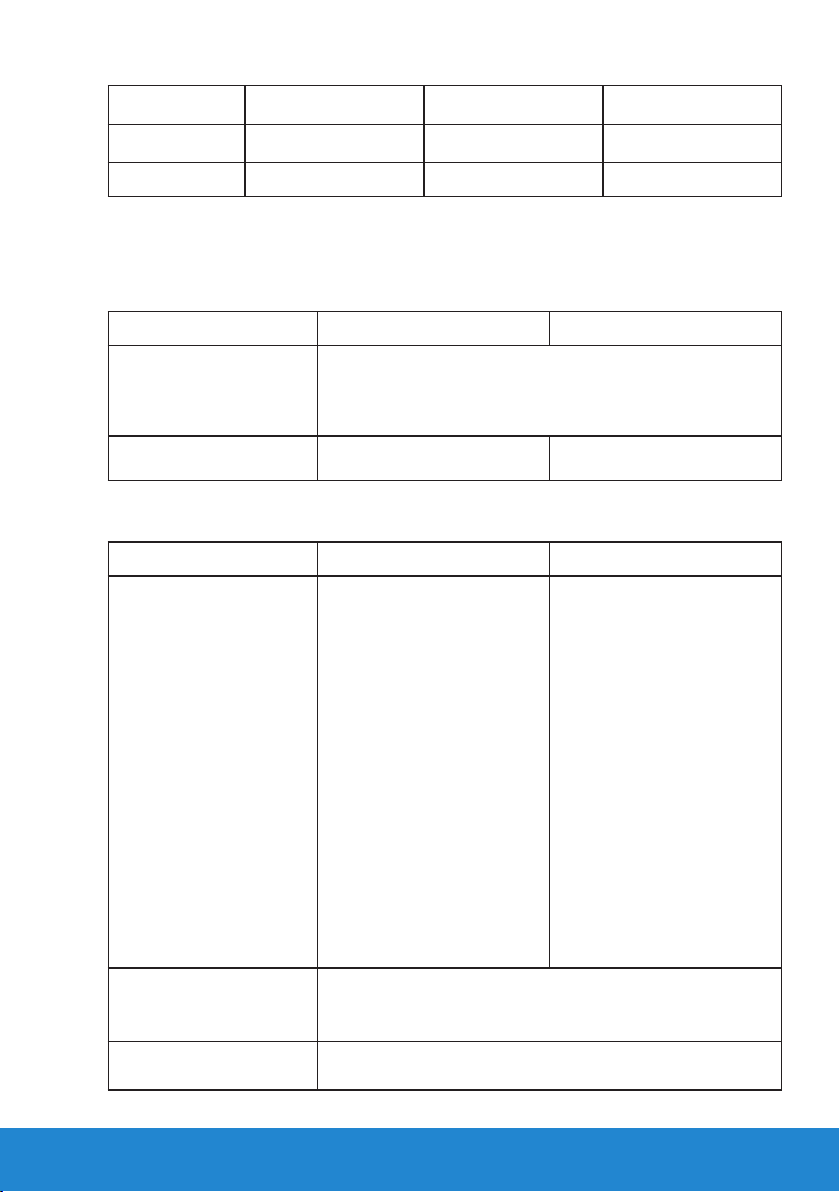
Tiempo de
respuesta
Profundidad de
color
Gama de colores 85 % (valor típico) ** 85% (valor típico) ** 85% (valor típico) **
5 ms como valor típico
(negro a blanco)
16,7 millones de
colores
5 ms como valor típico
(negro a blanco)
16,7 millones de
colores
8 ms como valor típico
(gris a gris)
16,7 millones de
colores
** La gama de colores para el modelo E2015HV/E2215HV/E2715H (valor típico) se
basa en los estándares de prueba CIE1976 (85 %) y CIE1931 (72%).
Especificaciones de la resolución
Número de modelo E2015HV E2215HV/E2715H
Intervalo de exploración
• Horizontal 30 kHz a 83 kHz (automático)
• Vertical 56 Hz a 76 Hz (automático)
Resolución máxima
1600 x 900 a 60 Hz 1920 x 1080 a 60 Hz
preconfigurada
Especificaciones eléctricas
Número de modelo
Señales de entrada de
vídeo
Señales de entrada de
sincronización
Voltaje, frecuencia y
corriente de entrada CA
E2015HV/E2215HV E2715H
RGB analógica: 0,7 voltios
± 5%, impedancia de
entrada de 75 ohmios
Sincronizaciones horizontal y vertical separadas, nivel
TTL sin polaridad, SOG (SINCRONIZACIÓN en verde
compuesta)
100 VCA a 240 VCA/50 Hz o 60 Hz ±3 Hz/1,5 A (valor
típico)
• RGB analógica:
0,7 voltios ± 5%,
impedancia de entrada
de 75 ohmios
• DVI-D TMDS digital,
600 mV por línea
diferencial, polaridad
positiva con una
impedancia de entrada
de 50 ohmios
• DisplayPort*, 600
mV para cada línea
diferencial, impedancia
de entrada de 100
ohmios por par
diferencial
Acerca del monitor 23

Corriente de pico 120 V: 30 A (máx.)
240 V: 60 A (máx.)
*Soporta la especificación DP 1.2 (CORE). No soporta Fast Aux, transporte
estéreo 3D, Audio HBR (o audio de alta velocidad).
Modos de visualización preconfigurados
En la tabla siguiente se muestran los modos preconfigurados para los que
Dell garantiza el tamaño y centrado de imagen:
E2015HV:
Modo de
visualización
VESA, 720 x 400 31,5 70,1 28,3 -/+
VESA, 640 x 480 31,5 59,9 25,2 -/VESA, 640 x 480 37,5 75,0 31,5 -/VESA, 800 x 600 37,9 60,3 40,0 +/+
VESA, 800 x 600 46,9 75,0 49,5 +/+
VESA, 1024 x 768 48,4 60,0 65,0 -/VESA, 1024 x 768 60,0 75,0 78,8 +/+
VESA, 1152 x 864 67,5 75,0 108,0 +/+
VESA, 1280 x 1024 64,0 60,0 108,0 +/+
VESA, 1280 x 1024 80,0 75,0 135,0 +/+
VESA, 1600 x 900 55,5 60,0 97,8 +/-
Frecuencia
horizontal
(KHz)
Frecuencia
vertical (Hz)
Reloj de
píxeles
(MHZ)
Polaridad de
sincronización
(Horizontal /
Vertical)
E2215HV/E2715H:
Modo de
visualización
VESA, 720 x 400 31,5 70,1 28,3 -/+
VESA, 640 x 480 31,5 59,9 25,2 -/VESA, 640 x 480 37,5 75,0 31,5 -/VESA, 800 x 600 37,9 60,3 40,0 +/+
VESA, 800 x 600 46,9 75,0 49,5 +/+
VESA, 1024 x 768 48,4 60,0 65,0 -/VESA, 1024 x 768 60,0 75,0 78,8 +/+
Frecuencia
horizontal
(KHz)
Frecuencia
vertical (Hz)
Reloj de
píxeles
(MHZ)
Polaridad de
sincronización
(Horizontal /
24 Acerca del monitor
Vertical)
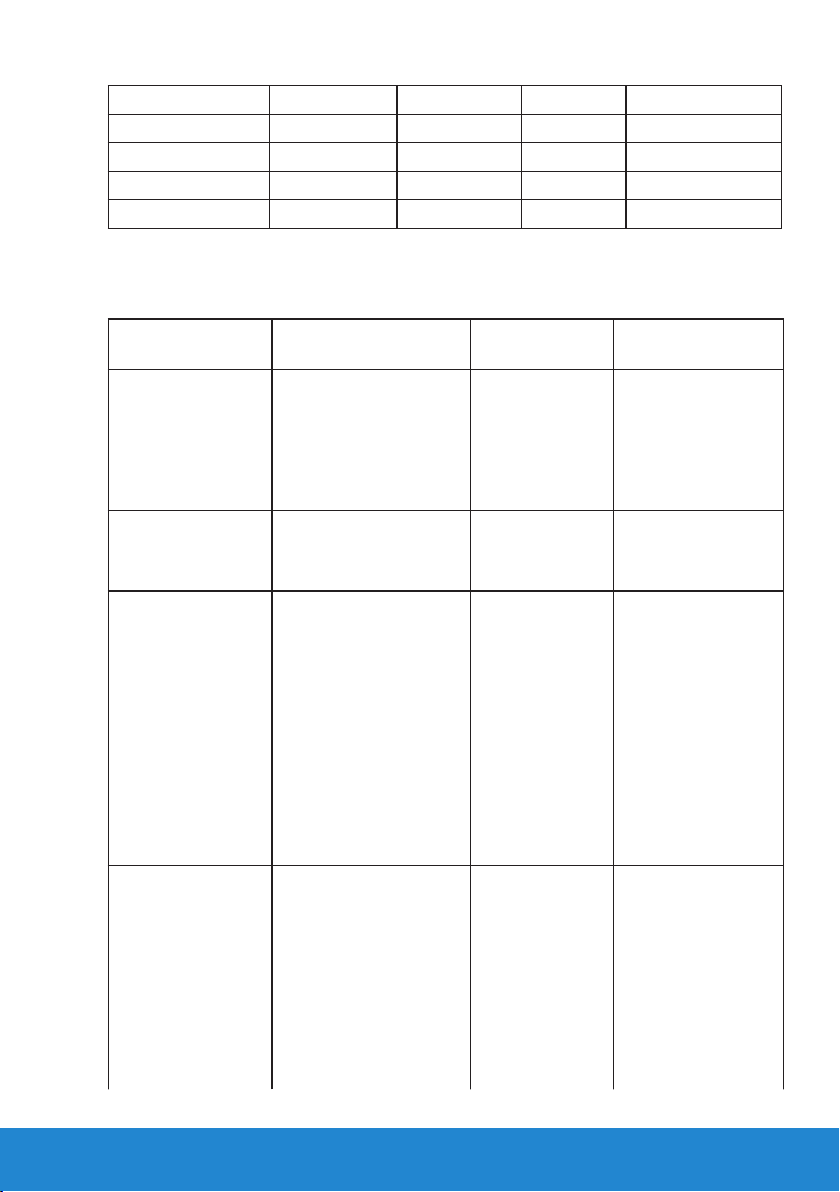
VESA, 1152 x 864 67,5 75,0 108,0 +/+
VESA, 1280 x 1024 64,0 60,0 108,0 +/+
VESA, 1280 x 1024 80,0 75,0 135,0 +/+
VESA, 1600 x 900 60,0 60,0 108,0 +/+
VESA, 1920 x 1080 67,5 60,0 148,5 +/+
Características físicas
En la tabla siguiente se enumeran las características físicas del monitor:
Número de
E2015HV E2215HV E2715H
modelo
Tipo de conector D-Sub: Conector azul D-Sub:
Conector azul
• D-Sub:
Conector azul;
• DVID:Conector
blanco;
• DP, conector
negro
Tipo de cable de
señal
Dimensiones: (con
base)
Altura 358,8 mm
Anchura 473,9 mm (valor típico),
Profundidad 165,5 mm
Dimensiones:
(sin base)
Altura 276,3 mm
Anchura 473,9 mm (valor típico),
VGA VGA VGA
DVI-D
DisplayPort
(14,12 pulgadas)
468,6 mm (Mínimo)
(18,66 pulgadas (valor
típico), 18,45 pulgadas
(Mínimo))
(6,52 pulgadas)
(10,88 pulgadas)
468,6 mm (Mínimo)
(18,66 pulgadas (valor
típico),18,45 pulgadas
(Mínimo))
395,8 mm
(15,59 pulgadas)
513,2 mm
(20,21 pulgadas)
165,5 mm
(6,52 pulgadas)
304,7 mm
(12,00 pulgadas)
513,2 mm
(20,21 pulgadas)
459,0 mm
(18,27 pulgadas)
641,5 mm
(25,26 pulgadas)
180,0 mm
(7,09 pulgadas)
379,9 mm
(14,96 pulgadas)
641,5 mm
(25,26 pulgadas)
Acerca del monitor 25
